文章編號: 000125452
Come identificare la versione di Dell Threat Defense
摘要: È possibile identificare la versione di Dell Threat Defense attenendosi a queste istruzioni.
文章內容
症狀
Nota:
- A maggio 2022, Dell Threat Defense ha raggiunto la fine della manutenzione. Questo prodotto e i relativi articoli non vengono più aggiornati da Dell. Per ulteriori informazioni, consultare Policy sul ciclo di vita del prodotto (fine del supporto/fine del ciclo di vita) per Dell Data Security. Per eventuali domande sugli articoli alternativi, rivolgersi al proprio team di vendita o contattare EndPointSecurity@dell.com.
- Fare riferimento a Endpoint Security per ulteriori informazioni sui prodotti correnti.
Conoscere la versione di Dell Threat Defense è importante per:
- Identificare i problemi noti.
- Determinare le differenze dell'interfaccia utente.
- Comprendere le modifiche del flusso di lavoro.
- Verificare i requisiti di sistema.
Prodotti interessati:
Dell Threat Defense
Sistemi operativi interessati:
Windows
Mac
原因
Non applicabile.
解析度
Per informazioni sulla versione, cliccare sulla scheda del sistema operativo appropriato.
Il controllo delle versioni può essere determinato tramite:
- Interfaccia utente (UI)
- Programma di installazione
Per maggiori informazioni, cliccare sul metodo appropriato.
Nota: Dell Threat Defense deve essere installato prima di poter identificare la versione tramite l'interfaccia utente. Per ulteriori informazioni, consultare Come installare Dell Threat Defense.
Per identificare la versione tramite l'interfaccia utente:
- Espandere l'area di notifica di Windows cliccando sulla freccia su.
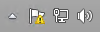
- Cliccare con il pulsante destro del mouse sull'icona di Dell Threat Defense, quindi scegliere Informazioni.
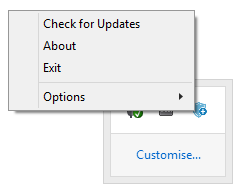
- Documentare la versione.
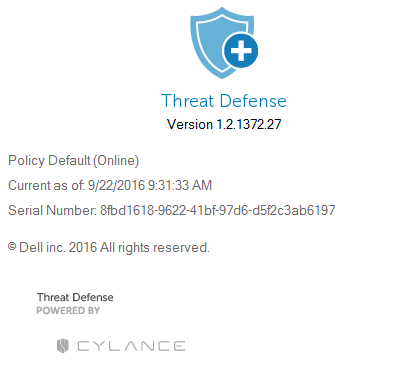
Nota:
- Il numero più importante è il terzo numero. Nell'esempio, il terzo numero è 1372.
- La versione riportata nell'esempio può essere diversa rispetto al proprio ambiente.
Nota: per informazioni sul download del programma di installazione, consultare Come scaricare Dell Threat Defense.
Per identificare la versione tramite il programma di installazione:
- Cliccare con il pulsante destro del mouse su DellThreatDefenseSetup.exe, quindi scegliere Proprietà.
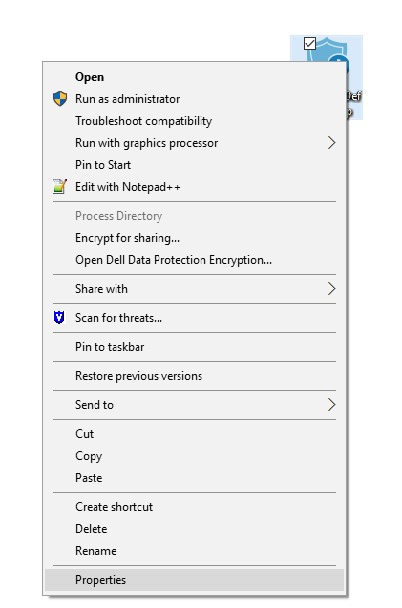
- Cliccare sulla scheda Dettagli.

- Documentare la versione del prodotto.
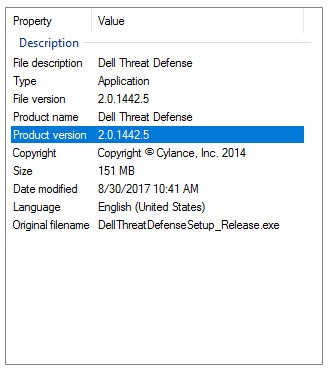
Nota:
- Il numero più importante è il terzo numero. Nell'esempio, il terzo numero è 1442.
- La versione del prodotto riportata nell'esempio può essere diversa rispetto al proprio ambiente.
Il controllo delle versioni può essere determinato tramite:
- Interfaccia utente (UI)
- Programma di installazione
Per maggiori informazioni, cliccare sul metodo appropriato.
Nota: Dell Threat Defense deve essere installato prima di poter identificare la versione tramite l'interfaccia utente. Per ulteriori informazioni, consultare Come installare Dell Threat Defense.
Per identificare la versione tramite l'interfaccia utente:
- Nel menu di stato (nella parte superiore della schermata), cliccare con il pulsante destro del mouse sull'icona di Dell Threat Defense, quindi scegliere Informazioni.
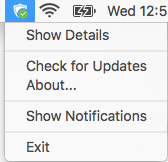
- Documentare la versione.
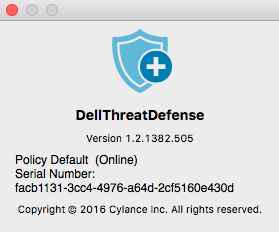
Nota:
- Il numero più importante è il terzo numero. Nell'esempio, il terzo numero è 1382.
- La versione riportata nell'esempio può essere diversa rispetto al proprio ambiente.
Nota: per informazioni sul download del programma di installazione, consultare Come scaricare Dell Threat Defense.
Per identificare la versione tramite il programma di installazione:
- Cliccare con il pulsante destro del mouse su DellThreatDefenseSetup.dmg, quindi scegliere Ottieni informazioni.
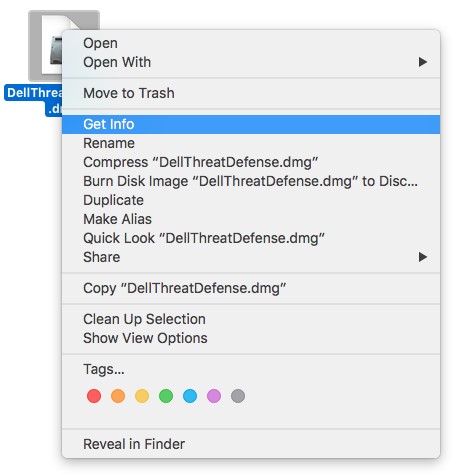
- Espandere Altre informazioni e quindi documentare la versione del prodotto.
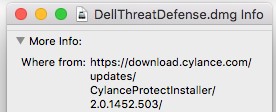
Nota:
- Il numero più importante è il terzo numero. Nell'esempio, il terzo numero è 1452.
- La versione riportata nell'esempio può essere diversa rispetto al proprio ambiente.
Per contattare il supporto, consultare l'articolo Numeri di telefono internazionali del supporto di Dell Data Security.
Accedere a TechDirect per generare una richiesta di supporto tecnico online.
Per ulteriori approfondimenti e risorse accedere al forum della community Dell Security.
其他資訊
影片
文章屬性
受影響的產品
Dell Encryption, Dell Threat Defense
上次發佈日期
20 12月 2022
版本
14
文章類型
Solution